今日就快来学习本文CorelDRAW转换轮廓线和去除轮廓线的操作教程吧,相信在以后的使用中一定会得心应手的,一起来看看吧!
CorelDRAW转换轮廓线和去除轮廓线的操作教程
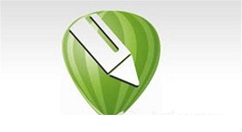
1、点击“选择工具”,选中需要转换轮廓线的对象。
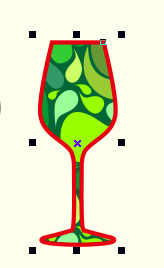
2、点击对象→将轮廓转换为对象,就可以将该对象的轮廓转换为对象。
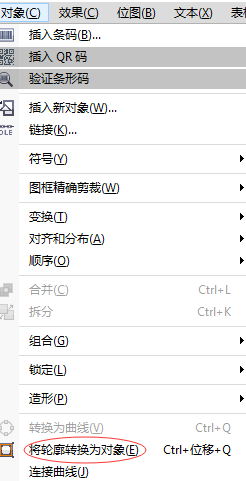
3、此时轮廓线成为一个独立于原始对象的闭合对象,并且可以移动或编辑闭合对象的节点来改变轮廓图形。
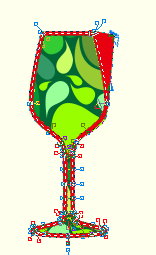
4、若需要清除对象中的轮廓线,只需选择对象,用鼠标右键单击调色板最上面的“关闭”按钮,或点击轮廓线工具中“无轮廓”选项。
上文就讲解了CorelDRAW转换轮廓线和去除轮廓线的操作步骤,希望有需要的朋友都来学习哦。











